TouchPad, Lenovo dizüstü bilgisayarında çalışmıyor. TouchPad'in Lenovo IBM dizüstü bilgisayarında çalışmamanın nedenleri ve onların ortadan kaldırılması
TouchPAD'ı nasıl kapatır veya açılır lenovo Laptop
TouchPAD paneli aynı işlevleri fare olarak gerçekleştirir, ancak kullanırken, işaretçiyi hareket ettirmek için yüzeyin boyunca önlenmesi gerekmez ve cihaz daha ergonomiktir.
Ancak bazı kullanıcılar hala masaüstü bilgisayar olarak bir dizüstü bilgisayar kullanır ve farenin kullanımını tercih eder. Bu durumda, aktif touchpad rahatsızlık verebilir, çünkü fareyi kullanırken, dokunmatik yüzey paneline rastgele dokunmatik yüzeylerden kaçınmak zordur.
Özellikle bunun için, touchpad'i kapatmak mümkündür. Herhangi bir sebepten dolayı kendiniz yapamazsanız, Lenovo dizüstü onarımı ustaları ile iletişime geçebilirsiniz.
Bir tuş kombinasyonu kullanarak
Üretici, sözde kısayol tuşları sağlar. Klavye tuşlarını izledikten sonra, bu düğmenin touchPAD'ı kapatmak için tasarlanmış olduğunu belirten bir sembol bulacaksınız. Dokunmatik panelini bağlarken, aynı kombinasyonu kullanabilirsiniz. Bu tuşa aynı anda "Fn" tuşuyla basıldığında, ihtiyacınız olan ihtiyacı üreteceksiniz.
Sistem parametrelerini kullanma
Lenovo dizüstü bilgisayarınız böyle bir tuşa sahip değilse, ancak Windows işletim sistemine sahipse, kullanmanız gereken parametreleri yapılandırabilirsiniz. Özel program TouchPAD'i kontrol eden sinaptikler. Bu program, dokunmatik panelin doğru çalışması için sürücülerle yüklenmelidir.
Fare seçenekleri penceresini kontrol panelinden açmanız ve kapanmayı kaldırarak parametreleri yapılandırmanız gerekir. uSB cihazları.

BIOS üzerinden bağlantı kesilmesi.
Dokunmatik panelin bağlantısını kesme için böyle bir radikal yöntemi kullanarak, BIOS sisteminden olduğu gibi, Dahili Taşıma Cihazının Paragrafındaki Advansed sekmesinde devre dışı bırakma değerini yüklemeniz gerekir. Şimdi, bu cihazı da etkinleştirmeyeceğiniz sürece, bunu etkinleştiremezsiniz.
Bu işlemlerle, koşullarınız için en uygun olanı seçerek ihtiyacınız varsa, dokunmatik yüzeyi kolayca devre dışı bırakabilirsiniz.
Dokunmatik yüzey (TOUCHPAD) - Bir dizüstü bilgisayardaki geleneksel bir farenin işlevlerini değiştiren bir cihaz. TOUCHPAD kontrolü, parmağın özel olarak belirlenmiş bir alanda dokunmasıyla gerçekleştirilir, düğmelerin fonksiyonları dokunmatik ve / veya dokunmatik alanın altındaki ayrı düğmelerle sağlanabilir. Bu yazıda, Windows 10'da ve diğer sürümlerde bir touchPAD dahil olmak üzere her türlü yolu göz önünde bulunduracağız. Bunun için gereken, yanlışlıkla kapatma, yazılım arızası ve diğer nedenlerle ortaya çıkabilir.
İşlev tuşlarını kullanarak dokunmatik yüzeyi açmak
Pratik olarak herhangi bir dizüstü bilgisayarda, ek dizüstü bilgisayar özelliklerinin kontrolüne hızlı erişimden sorumlu olan bir FN işlevi anahtarı vardır. Genellikle sol tuşu Ctrl ve Windows logo tuşu arasında, genellikle anahtar klavye tuşlarından başka bir renge boyanır. Windows 10'daki dokunmatik yüzey ve diğer sürümler, sürücülerin doğru takılması koşuluyla, fonksiyon tuşları kullanılarak kontrol edilir.
Bir tür işlevi dahil etmek için, FN tuşuna aynı anda ve gerekli işlevi olan tuşlara basmak için. Bizim durumumuzda, TouchPad tuş takımı genellikle F tuşlarının anahtarında bulunur ve dokunmatik yüzey görüntüsü ile sembolize edilir ve bazen eliyle ilgilidir. Dizüstü bilgisayarın üreticisine bağlı olarak, görüntü farklı olabilir, ancak kullanıcı için hemen hemen her zaman tamamen anlaşılabilir. Lenovo dizüstü bilgisayarında, anahtar şekildeki gibi görünüyor ve F6'nın temel değerini sağlar.
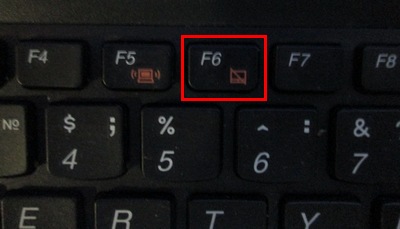
Fn ve F6 tuşlarına bastıktan sonra, durum değişir (Açık / Kapalı).
BIOS ile dokunmatik yüzey açmak ve kapatmak
BIOS. - yazılımBu, bilgisayar ekipmanı hakkında tüm bilgileri içerir ve bazı ayarlarını kontrol eder. TouchPAD'in ilk dizüstü bilgisayar ayarlarına dahil edildiğinden emin olmak için BIOS'a gitmeniz gerekir. Dizüstü bilgisayarı bir an için açtığınızda, BIOS'a nasıl girileceğiniz bir ipucu görünür, F1, F2 ve DEL tuşları olabilir.
BIOS'u girdikten sonra, bilmediğiniz parametreleri değiştirmeyin. Bu araçla sertleştirme işlemleri dizüstü bilgisayar işlemini bozabilir.
BIOS menüsünde öğeyi bulmanız gerekir " İç işaret aygıtları.", Değeri" Etkin." Eğer ayarlanmışsa Devre dışı."Yani devre dışı bırakıldığı anlamına gelir. Bundan sonra, işlev tuşlarını kullanarak dahil etme işlemini tekrarlamak gerekebilir.
Sürücüleri Windows'ta Yükleme
TouchPAD'den bir cevap eksikliğinin en yaygın nedeni yanlış veya eksik yazılımdır. Açılması için, sürücünün karşılık gelen ve işletim sistemi gereklidir. Cihazınızın sürücüsünü, dizüstü bilgisayar üreticisinin resmi web sitesinde bulabilirsiniz, sonra işletim sistemini seçmeniz ve yüklemeniz gerekir.
Windows Araçlarını Yükleme ve Güncelleme
Bir nedenden dolayı sürücüyü laptop üreticisinin web sitesinde bulamıyorsanız, Windows'ta dahili sürücü güncelleme sistemini kullanmanız gerekir. Bunu yapmak için, Aygıt Yöneticisini açmanız gerekir. Windows'ta Aygıt Yöneticisini açmanın en kolay yolu, Win + R tuşlarına basmak ve Tamam'ı tıklattıktan sonra açılan penceredeki devmgmt.msc komutunu girmenizdir.
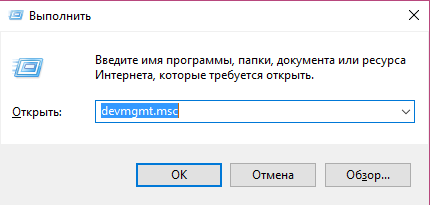
Sekmesinde " Fareler ve diğer gösterge cihazları"Tüm farelerin bir listesi ve diğer gösterge cihazlarının bir listesi olacak. Touchpad işaretli olmasanız bile, ancak belirtilmiş " PS / 2 - uyumlu fare"Sürücü güncellenmelidir. Bunu yapmak için uygun nesneyi seçin ve klavyedeki içerik menüsü tuşuna basın (listeye sahip bir liste veya imleç gibi görünüyor). Seç " Sürücüleri yenileyin ..."Ve ENTER tuşuna basın.
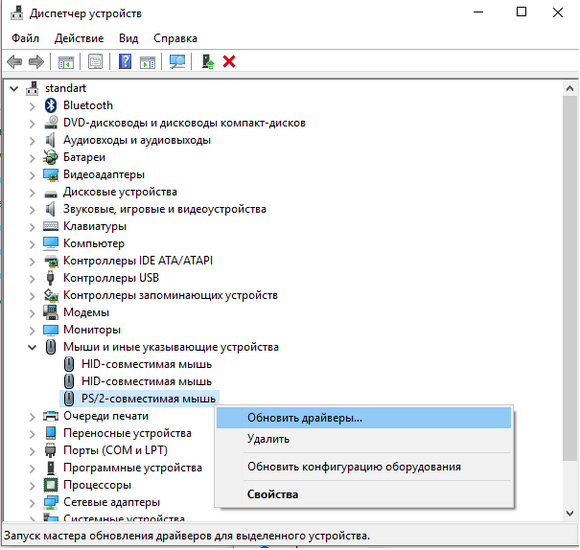
Çoğu durumda, üreticinin web sitesinden sürücü, sorunu çalışma dışı bir cihazla çözer.
Bir dizüstü bilgisayarda üreticinin web sitesinden sürücüleri veya sürücülerin kurulumunu güncelledikten sonra Lenovo Touchpad Aygıt yöneticisinde farklı şekilde görüntülenir, sürücünün yeniden yüklendiği anlamına gelir.
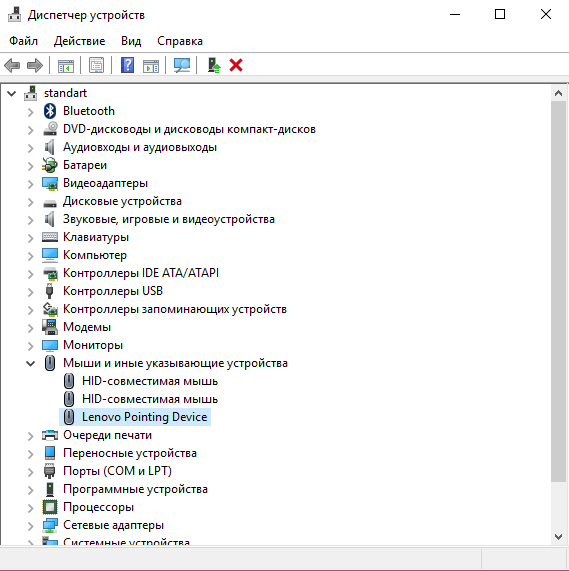
Touchpad nasıl ayarlanır
Düzgün yapılandırılmış touchPAD, bir dizüstü bilgisayar ile çalışmayı önemli ölçüde basitleştirebilir. Ayarlara girmek için, gitmeniz gerekir " Kontrol Paneli", Öğelerin ekranını seçin" Küçük rozetler"Ve öğeyi seç" Fare" Bu pencere, gösterge cihazlarının tüm temel ayarlarını içerecektir ve ek ayarlar Üreticiden kurulu yazılım durumunda. Burada touchpad'i açıp kapatabilirsiniz.
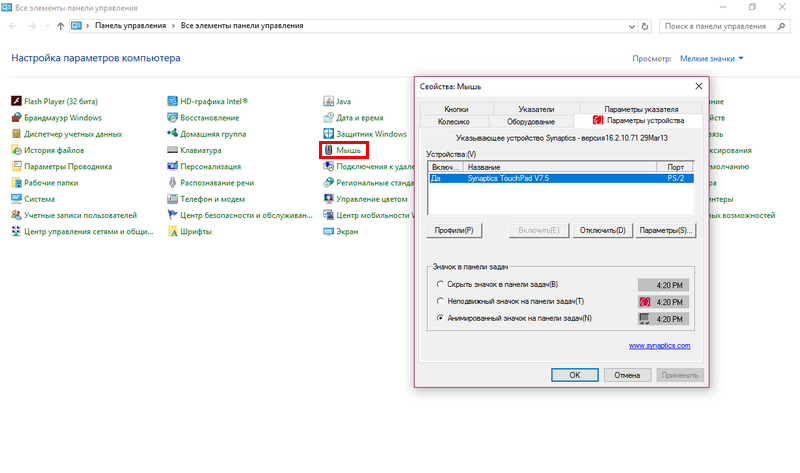
şirket Synaptycs. Windows'un üçte birinden açılan yazılımınız üzerinden bir cihazla çeşitli eylemler yapmanızı sağlar:
- aç ve kapat;
- İşaretçinin hareketinin yoğunluğunu ayarlayın;
- kaydırma parametrelerini ve diğer parametreleri özelleştirin.
Üreticiden yüklü bir yazılım olmadan, çoğu durumda cihaz düzgün çalışır, ancak ek fonksiyonlar mevcut değildir.
Diğer üreticilerin touchpad ayarı benzerdir.
Dizüstü bilgisayarda touchpad nasıl kapatılır
Eklentilerle ilgili sorunlara ek olarak, dokunmatik yüzey, kullanıcının eliyle istemsiz dokunuş nedeniyle genellikle müdahale eder. Kapatma yöntemleri dahil olma durumunda aynıdır.
İstisnalar ve nüanslar
Bazı dizüstü bilgisayarlarda, dokunmatik yüzey, dokunmatik alanın köşesindeki özel yapımı bir girinti (düğmeler) veya FN'nin gerekli olmadığı ayrı bir düğmeyi kullanarak açılır ve kapatılır.

Yazılım yöntemlerinden hiçbiri çalışmazsa ve cihaz kapatılıyorsa, arızalı olması mümkündür. Bir dizüstü bilgisayarda küçük miktarda sıvı bile döküntüğünü ya da son zamanlarda tozdan temizlemek için tam olarak mı kalacağını unutmayın, kablonun montaj ederken trite bağlanmaması mümkündür.
Windows 10 güncellendikten sonra bir touchpad çalışmıyorsa, sürücü güncellemesi güncellenmeli, bunları üreticinin web sitesinden indirilmelidir. Bazı durumlarda, dokunmatik yüzey aygıt yöneticisinden çıkarılmalı ve bilgisayarı yeniden başlatmalıdır. Bu durumda, yüklü sürücü otomatik olarak sıfırlanır.
Bazı dokunmatik yüzeylerin ayarlarında, ek bir işaretleme cihazı bağlarken, otomatik olarak kapanır. Bu ayarlar, yazılımda üreticiden de imzalanmalıdır.
Sonuç
Açma / kapatma ile ilgili herhangi bir sorunla, touchPAD aşağıdaki prosedürle yönlendirilmelidir:
- Sürücüleri kontrol edin ve güncelleyin. Fonksiyon tuşlarının doğru çalışması için, sürücülerin sadece touchpad için değil, klavye için de gerekli olduğunu unutmayın.
- BIOS'taki durumu kontrol edin.
- Laptopun son zamanlarda anlaşıldıysa, onu toplayan bir kişiyle iletişim kurmalısınız.
- Servis merkezine açılamıyorsanız.
Çoğu durumda, problemler basit yeniden yükleme sürücüleriyle çözülür.
Konudaki video
B590 modelinde de dahil olmak üzere birçok Lenovo dizüstü bilgisayarda, kurulumdan sonra sorun oluşur. işletim sistemi TouchPAD kombinasyonunu FN + F6'yı kapatmaz. Çoğu insan bu kombinasyonu sürekli kullanır, çünkü fareyi kullanırken, dokunmatik yüzey sadece karışabilir.
Ama şimdi yapmanın bir yolu var otomatik Kapatma TouchPad Lenovo B590'a bağlı fare (muhtemelen diğer modellerde) touchpad sinaptikleri). Sadece bitti, talimatları izleyin:
- TouchPad ile ilişkili tüm eski sürücüleri silin (kontrol panelinde -\u003e Programlar ve bileşenlerde yapabilirsiniz).
- En son sürücüleri resmi Lenovo sitesinden buradan yükleyin, dizüstü bilgisayarı yeniden başlatın (kurulumdan sonra ve yeniden başlatma işlemi FN ve F6 kombinasyonu kazanacaktır).
- Ardından yazılım dosyasını indirin ve çalıştırın. Synaptics sürücülerini, ek bir özellik açacak kayıt defterine kaydeder. Ancak daha sonra, önce bilgisayarı yeniden başlatın.
- Yeniden başlatıldıktan hemen sonra, git Kontrol Paneli -> Fare ve sekme Cihaz parametreleri.
- "Dahili kararnameyi devre dışı bırakın. Bağlantıları olan cihaz. harici kararname. USB aygıtları, Uygula ve Tamam'ı tıklayın. Bu, yalnızca resmi sürücülerde görünen ve üçüncü paragrafta indirilebilecek özel bir dosyayı başlatırken ek özelliktir.
Dizüstü bilgisayarın dokunmatik panelini birkaç şekilde kapatabilirsiniz: fonksiyon tuşları, özel bir yazılım kullanarak kontrol paneli veya Aygıt Yöneticisi aracılığıyla. Dizüstü bilgisayarlara normal bir fare bağlıysa, bağlantı kesilmesi genellikle gereklidir ve TouchPAD aşırı bir giriş cihazı olur.
Kontrol panelinden ayrılma
İlk önce, bir dizüstü bilgisayardaki dokunmatik yüzeyi kontrol panelinden nasıl devre dışı bırakacağınızı çözeceğiz. Çoğu modern dizüstü bilgisayarlarda, sinaptik dokunmatik panel yüklü, böylece bağlantı kesmesi bir algoritma geçer:
Burada touchPAD'in davranışını yapılandırabilir ve ayrıca tamamen devre dışı bırakabilirsiniz. Hala periyodik olarak dokunmatik yüzey kullanıyorsanız, fare dizüstü bilgisayarına bağlanırken dokunmatik panelin otomatik olarak kapatılmasını ayarlayın. Bu, sensör ve normal bilgisayar fare aynı anda göründüğünde ortaya çıkan rahatsızlıkları unutmanıza izin verecek çok uygun bir özelliktir. 
Dokunmatik panelin bağlantısını kesme yöntemi, yalnızca üreticinin sürücüleri dizüstü bilgisayarda yüklü ise işe yarayacaktır. Sensörü fare ayarlarında devre dışı bırakma olasılığı yoksa, başka yöntemler kullanmanız gerekir.
Sıcak tuşlarla kapatma
Dokunmatik yüzeyi bir dizüstü bilgisayarda nasıl çıkaracağınız hakkında her şeyi bilmek istiyorsanız, kısayol tuşları hakkında bilgi olmadan yapamazsınız. Bu çok hızlı yol Panelin etkin olmasını sağlayın: Sadece klavyedeki iki düğmeye basın, böylece sensör yanıt vermiyor. Tekrarlanan presleme touchPAD'ı geri çevirir. 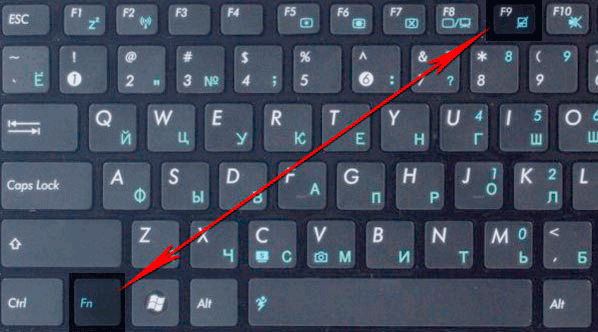
Üreticiler cihazlarına farklı kombinasyonlar atarlar, ancak genellikle FN-F12 satırından bir anahtarla birlikte FN düğmesine basmanız gerekir. Geçişli dokunmatik yüzeyin grafik görüntüsünde doğru anahtarı bulabilirsiniz.
Asus
Üzerinde dizüstü Bilgisayarlar Asus Sensör, FN + F7 veya FN + F9 kombinasyonu ile kapatılır. Simgeye dikkat edin - Stresli TouchPAD doğru çözümü almanıza yardımcı olacaktır.
Acer.
Bir dizüstü bilgisayar acer varsa, Fn + F7 tuşlarına basın. Bu kombinasyonlar açılı olarak bir el çizilirse, panele tıkladığınızda çalışacaktır. 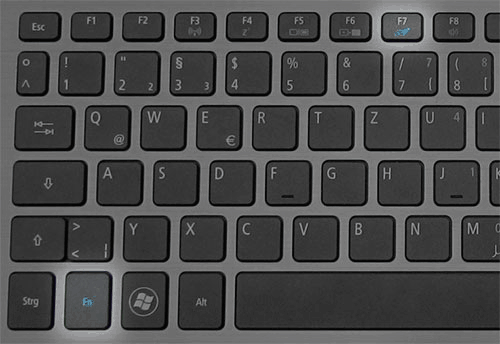
Hp.
HP taşınabilir bilgisayardaki sensörü kesmek için, TouchPAD'in üst kısmına çift tıklamanız gerekir. 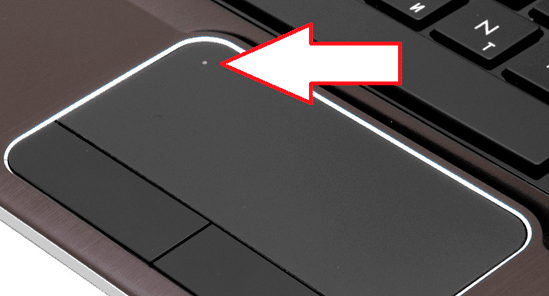
Genellikle istenen bölge küçük bir depresyon ile vurgulanır. Dahili fare ayrıca çift presleme ile de dahil edilir.
Lenovo.
Lenovo tarafından üretilen dizüstü bilgisayarlarda, F5 ve F7 tuşlarına dikkat etmeniz gerekir. Bunlardan birinde bir taç paneli olacaktır, yani bu tuşa FN ile birlikte basarsanız, TouchPad çalışmayı durduracaktır.
Sony
Sony bilgisayarların Fn + F1 kombinasyonuna sahiptir. Ayrıca, Sony Dizüstü Bilgisayarlarda, varsayılan VAIO Control Center uygulaması, bir dokunmatik yüzey kapanma işlevi de bulundurulur. 
Samsung
Varsayılan olarak, Samsung sapetopes, FN + F5'in bir kombinasyonunu kullanır. Başka bir üreticinin dizüstü bilgisayarınız varsa, kullanım kılavuzundaki kısayol tuşları listesini arayın veya düğmelerdeki piktogramları görebilirsiniz. Ek olarak, bazı durumlarda, sıcak anahtarların çalışması için özel bir yardımcı programın yüklenmesi gerekir - örneğin, ASUS için ATK HotKey Yardımcı Programı. Tüm yazılımlar üreticinin web sitesinde ücretsiz olarak indirilebilir, ana şey, dizüstü bilgisayar modelini ve işletim sisteminin sürümünü seçmektir.
Cihazın Dispatcher'ı Kullanma
Kısayol tuşları çalışmazsa, bir dizüstü bilgisayar için dokunmatik panel sürücülerini bulmak istemiyorsanız veya istemiyorsanız, dahili fareyi cihaz yöneticisi aracılığıyla devre dışı bırakmayı deneyin.

TouchPad'i ada göre bulamıyorsanız, mevcut tüm giriş aygıtlarını açın ve dokunmatik panelin çalışmayı durdurup durduracağını kontrol edin.
Üçüncü taraf yazılımın uygulanması
Dokunmatik panelini cihaz yöneticisi aracılığıyla devre dışı bırakmazsanız, dizüstü bilgisayara yerleştirilmiş fareyi kilitlemek için özel yazılımı kullanın. Programın TouchPad engelleyici denir, geliştiricilerin sitesinden ücretsiz olarak indirebilirsiniz. Bu yardımcı programın tek dezavantajı, yerelleştirmenin eksikliğidir, bu nedenle bununla çalışmaya başlamadan önce, hangi parametreyi sorumlu olanı bulmak gerekir.
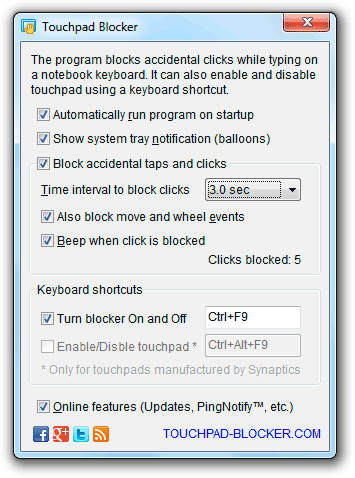
Uygulama arka planda çalışır, sistemi hafifçe yükler. Diğer yollardan farklı olarak, TouchPAD engelleyici programının kullanımı, yalnızca metin kümesinin zamanında devre dışı bırakmanıza izin verir, böylece dokunmatik panelini kapatmadan yanlışlıkla basılmasını önleyebilirsiniz.
TouchPad veya TouchPad - Lenovo dizüstü bilgisayarlarının ayrılmaz bir elemanı. Özünde, bu bir USB faresinin kompakt bir analogudur. Bir yandan, touchpad çok uygundur, çünkü kablolu bir fareyi kullanma ihtiyacını ortadan kaldırır, ancak diğer yandan, dokunmatik panelin kullanılması her zaman uygun değildir, çünkü işlev tuşlarının yanında bulunur. Bugün çalışmıyorsa, bir dizüstü bilgisayarda dokunmatik yüzeyi nasıl açacağız hakkında konuşacağız.
Dokunmatik panelin nasıl açılır?
TouchPad'i açmanın birkaç yolu vardır. Hadi onlara daha ayrıntılı olarak odaklanalım.
- Lenovo dizüstü bilgisayarındaki dokunmatik paneli açmak için en kolay çözüm - FN + F tuş kombinasyonu
- Başka bir seçenek, BIOS'taki TouchPAD'ı açmaktır. Ayarlar menüsüne gitmeniz gerekir, "Dahili işaretleme aygıtı" öğesini bulun ve bunun için "Etkinleştir" değerini ayarlayın.
- Yukarıda açıklanan yöntemler dokunmatik paneli içermeye yardımcı olmadıysa, "Aygıt Yöneticisi" ne gitmeniz ve TouchPad listesini bulmanız gerekir. Cihaz görüntülenirse, sürücüleri bunun için yeniden yüklemeyi deneyebilirsiniz (dizüstü bilgisayar ile birlikte verilen kurulum diskinde olmalıdır).
- Aynı zamanda, dokunmatik yüzeyin bozulmasının sürümünü de görmeye değer, çünkü başarısız olabileceğinden. Bu durumda, dizüstü bilgisayar servis merkezine atfedilmelidir.
TouchPad'i kullanın ya da sizi çözmemek. Kapatmak istiyorsanız, okuyun